Loading ...
Loading ...
Loading ...
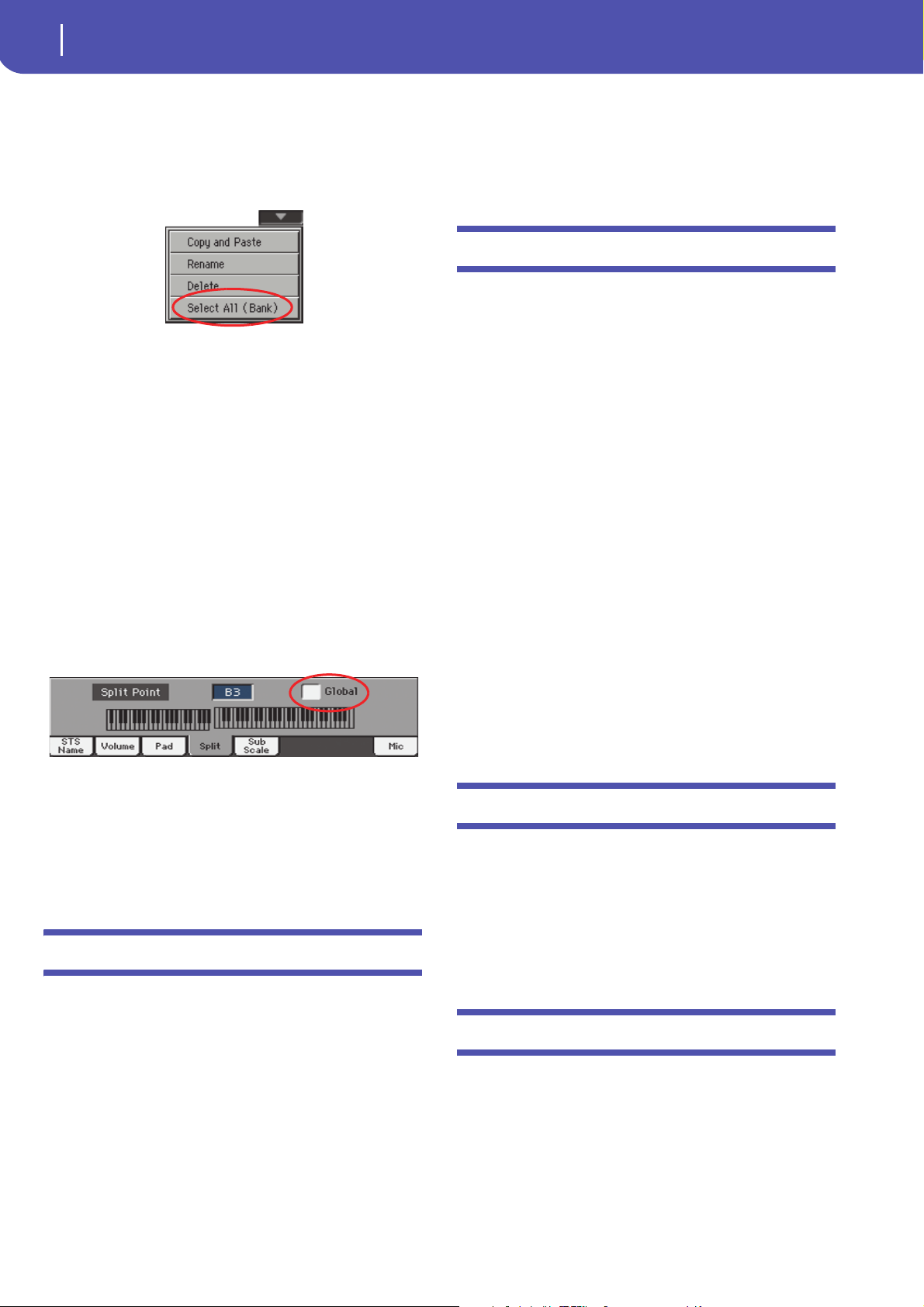
2
KORG Pa600 – Version 1.1 du système d’exploitation
Modes Style Play et Song Play
Nouvelle commande ‘Select All (Bank)’ dans
plusieurs fenêtres de sélection [1.1]
Le menu de page des fenêtres “Style”, “Performance”, “Sound” et
“Pad Select” propose désormais une commande “Select All
(Bank)”.
Select All (Bank)
Ce paramètre sert à sélectionner toutes les entrées de la banque
actuelle.
En cas de besoin, vous pouvez ensuite exclure une ou plusieurs
entrées en maintenant le bouton SHIFT enfoncé pendant que
vous appuyez sur les entrées en question. Pour désélectionner
toutes les entrées, il suffit d’appuyer sur une seule d’entre elles.
Point de partage commun réglable en mode
Global uniquement [1.1]
Pour plus de transparence, le point de partage commun (global)
doit désormais être spécifié à la page “Global > Mode Prefe-
rences > Style”. Si vous modifiez le point de partage à la page
principale du mode Style Play ou Song Play, le paramètre Global
en question est automatiquement désélectionné. De ce fait, le
choix du point de partage ne s’applique plus que “localement”.
Les styles et entrées ‘SongBook’ disposent de
leur propre point de partage [1.1]
Dorénavant, vous pouvez programmer le point de partage sou-
haité pour chaque Style et chaque entrée “SongBook”. Cette pos-
sibilité n’existe cependant pas pour les mémoires STS.
Modes Style Play et Song Play
Arrêt des phrases PAD par une seconde pres-
sion [1.1]
Vous pouvez arrêter toutes les phrases PAD ou juste quelques
unes:
• Appuyez sur STOP (dans la section PAD) pour arrêter
toutes les phrases simultanément.
• Appuyez sur un bouton PAD pour arrêter la phrase corres-
pondante.
• Appuyez sur le bouton INTRO 1 pour arrêter les phrases
PAD.
• Appuyez sur un bouton ENDING pour arrêter la reproduc-
tion des phrases PAD (le motif “Ending” sélectionné conti-
nue cependant jusqu’au bout).
SongBook
Pages ‘Book Edit’ légèrement relookées [1.1]
Toutes les pages “Book Edit” ont été remaniées. Les fonctions
restent toutefois inchangées.
Nouvelle commande ‘Init SongBook’ [1.1]
Une nouvelle commande du menu de page permet désormais de
créer une nouvelle liste SongBook (vierge).
Init SongBook
Choisissez cette commande pour vider les listes “Book” et “Cus-
tom” actuellement choisies afin de vous créer un nouveau fichier
“SongBook” de toutes pièces.
Avertissement: Avant d’initialiser le “SongBook”, songez à archi-
ver la version actuelle avec “Media > Save” si vous pensez encore
en avoir besoin.
Les réglages ‘SongBook’ sont automatique-
ment sauvegardés [1.1]
Tous les réglages des pages “SongBook” (colonne choisie, ordre
d’affichage, genre/artiste, numéro/numéro d’index) sont auto-
matiquement sauvegardés au terme de l’édition.
Paroles, partitions et marqueurs
Les réglages pour les paroles, les partitions et
les marqueurs sont automatiquement sauve-
gardés [1.1]
Tous les réglages de ces pages sont automatiquement sauvegar-
dés au terme de l’édition.
Mode Global
Nouvelles préférences ‘Show Column Media’
[1.1]
Size
Lorsque ce paramètre est coché, la fenêtre de sélection de
fichiers du mode Media contient une colonne “Size”.
Loading ...
Loading ...
Loading ...
